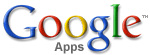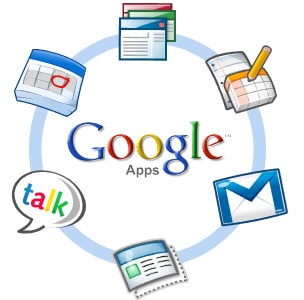Cloud Technology หรือ Cloud Computing คือ เทคโนโลยีของระบบประมวลผลรูปแบบใหม่ ที่เปลี่ยนมุมมองของผู้ใช้ให้เป็นไปในมุมมองในลักษณะคล้ายๆ กับการใช้ทรัพยากรสาธารณูปโภคที่มีผู้ให้บริการ เช่น ไฟฟ้า ประปา โทรศัพท์ ซึ่งจุดนี้หมายความว่าผู้ใช้สามารถใช้ Cloud Technology ในลักษณะคล้ายๆ กับการใช้บริการ โดยเสียค่าบริการเป็น Pay per use จ่ายเท่าที่ใช้หรือจะใช้ประจำทุกเดือน คล้ายๆ เสียค่าสมาชิกรายเดือนของเคเบิล TV ก็ตามแต่

รูปแบบที่ 1 (Software as a Service, SaaS): จากรูปด้านล่างผู้ใช้สามารถเข้าถึงแอพพลิเคชั่นและข้อมูลองค์กรได้ทุกที่ ทุกเวลา โดยผู้ใช้สามารถเรียกใช้ Business Software บน Cloud Technologyได้ทันที เช่น ใช้Email Application, ระบบ File Sharing/Content Management, ระบบ CRM Application สำหรับ Sales และCustomer Support เป็นต้น โดยที่ผู้ใช้ไม่จำเป็นต้องสนใจเลยว่า Application นี้ทำงานอยู่ที่ไหน เก็บข้อมูลอย่างไร ผู้ใช้สามารถเรียกใช้งานได้ตลอด ทุกที่ ทุกเวลา ที่สามารถเข้าถึง Internet ได้
Software as a Service (SaaS): ผู้ใช้สามารถใช้บริการ Application ได้ทุกที่ ทุกเวลา ที่มี Internet
รูปแบบที่ 2 (Infrastructure as a Service, IaaS): สะดวก ยืดหยุ่น และ ง่ายต่อการบริหารทรัพยากร IT ผู้ใช้สามารถเรียกใช้ Virtual Server/ Virtual Machine บน Cloud Technology ได้ทันที ยกตัวอย่างเช่น หากต้องการเครื่อง Server ที่มี 4 CPUs, 32GB Memory, 10TB Storage สามารถเรียกขึ้นมาใช้ได้ทันที จาก Cloud Technology เช่นเดียวกันกับรูปแบบที่ 1 ที่ผู้ใช้ไม่ต้องสนใจเลยว่า Virtual Server หรือ Virtual PC/Desktop ที่ได้มานั้น ตั้งอยู่ที่ไหนมาได้อย่างไร สามารถเรียกใช้หรือคืนได้ทันทีเมื่อใช้เสร็จ

Infrastructure as a Service (IaaS): ผู้ใช้สามารถเรียก Computing Resource เช่น Server, PC Desktop ขึ้นมาใช้ได้ทันทีจาก Cloud Technology ไม่ต้องเสียเวลาไปรอสั่งซื้อเครื่อง แล้วรอเครื่องมาส่งกว่าจะได้ใช้งาน
Cloud Technology รูปแบบที่ 3 (Platform as a Service, PaaS): เป็นรูปแบบที่กำลังจะมีความสำคัญมากขึ้นในอนาคตอันใกล้นี้ของเพื่อให้ นักพัฒนาซอฟต์แวร์สามารถพัฒนาแอพพลิเคชั่นที่อาศัยคุณสมบัติข้อดีของCloud ได้อย่างดีเยี่ยม รูปแบบนี้ อาจจะอธิบายได้ยากและซับซ้อนมากขึ้นกว่า 2 รูปแบบแรก ซึ่งผู้ใช้ Cloud ในรูปแบบนี้จะเป็นกลุ่มผู้ใช้ที่เป็นนักพัฒนาซอฟต์แวร์ (Software Developer) ที่ต้องการพัฒนาซอฟต์แวร์เพื่อใช้งานบน

Platform as a Service (PaaS): นักพัฒนา Software สามารถเรียกใช้ความสามารถหรือบริการต่างๆ ของ Cloud เพื่อนำมาประกอบกันเป็น Application ที่ยืดหยุ่น รองรับความสามารถที่หลากหลาย และ จำนวนผู้ใช้ที่มาก หรือ น้อยได้โดยอัตโนมัติ
จากรูปแบบการใช้ Cloud Technology ในแบบที่ 1 (SaaS) และ แบบที่ 2 (IaaS) จะพบว่า ผู้ใช้สามารถเรียกใช้ได้ทั้งBusiness Software และ/หรือ Virtual Servers และ/หรือ Virtual Desktop จาก Cloud ได้ทันทีทันใด ไม่ต้องรอขั้นตอนหรือกระบวนการต่างๆที่จะใช้ระยะเวลายาวนานเหมือนสมัยก่อนในอดีตก่อนหน้าที่จะมี Cloud Technology ที่จะต้องทำการ จัดซื้อ/จัดจ้าง อุปกรณ์ Hardware, Software ต่างๆ ใช้ระยะเวลาหลายสัปดาห์หรือหลายเดือน ถึงจะสามารถใช้งานได้ นี่คือข้อแตกต่างอย่างเห็นได้ชัดในเรื่องของความรวดเร็วในการได้ Information Technology (IT) มาใช้งาน ซึ่งจุดเด่นของรูปแบบการใช้ Cloud Technology ในลักษณะนี้นี่เองที่จะทำให้ธุรกิจสามารถขยับขยาย หรือ ปรับเปลี่ยนกลยุทธ์ต่างๆ ได้อย่างคล่องตัว ยืดหยุ่น รวดเร็วมากขึ้น
ซึ่งถ้าหากพิจารณาเปรียบเทียบในเชิงต้นทุนเพื่อที่จะลงทุนว่า จะใช้ Cloud Technology หรือจะใช้แบบดั้งเดิม (Non-Cloud) นั้น ข้อแตกต่างที่เห็นได้ชัดสามารถจำแนกออกเป็นประเด็นต่างๆ ได้ดังนี้
1. (Cloud) "Pay as you grow" VS (Non-Cloud) "Pay Upfront investment": ถ้าเป็น Cloud Technologyรูปแบบการลงทุนจ่ายค่าใช้บริการจะเป็นไปในลักษณะ "ใช้น้อย จ่ายน้อย, ใช้มาก จ่ายมาก" ซึ่งจะแตกต่างจากNon-Cloud หรือการใช้งาน IT ในอดีตคือ ต้องลงทุน Hardware/Software ไปก่อนตอนเริ่มต้นเป็นเงินก้อนใหญ่ ไม่ว่าตอนเริ่มต้นจะใช้มากหรือใช้น้อยก็ตาม หลังจากนั้นต้องคอยเฝ้าดูระบบเป็นระยะ ว่าจำเป็นต้องทำ Upgrade ชุดใหม่แล้วหรือยัง ซึ่งเป็น Upfront investment อีกก้อนในอนาคต ไม่รู้จบ และ ยังต้องมีค่า Maintenance Service ทั้งHardware/Software มาเกี่ยวข้องอีกมากมาย ซึ่งเป็นต้นทุนแฝง
2. (Cloud) ไม่มีต้นทุนในเชิง Maintenance Service ที่องค์กรธุรกิจต้องจ่าย VS (Non-Cloud) มีต้นทุนMaintenance Service ที่องค์กรธุรกิจต้องจ่ายทุกปี หรือ ทุก 3-5 ปี : ทั้งนี้เป็นเพราะว่า ถ้าเลือกใช้ Cloud Technology องค์กรธุรกิจจะมีค่าใช้จ่ายต้นทุนที่ชัดเจน คิดตามการใช้งาน เช่น คิดตามจำนวนผู้ใช้ หรือ ตามเวลาที่ใช้ เป็นต้น จะไม่มีค่าใช้จ่ายใดแอบแฝงอีก แต่ถ้าหากเป็นแบบระบบเดิม (Non-Cloud) หน่วยงาน IT ขององค์กร จะมีค่าใช้จ่ายในเชิง Maintenance Service และ ยังมีค่าใช้จ่ายอื่นๆ แอบแฝง เช่น ค่าเช่า Space Datacenter, ค่าไฟ, แอร์ และ การทำ Datacenter สำรองข้อมูลนอกพื้นที่กรณีเกิดภาวะวิกฤต หรือที่เรียกว่า Disaster Recovery Site เป็นต้น
เพื่อยกตัวอย่างให้เห็นภาพชัดเจนยิ่งขึ้น จึงขอยกตัวอย่าง Public Cloud Service ตัวอย่างหนึ่งของ Google ที่มีชื่อว่า"Google Apps for Business"

Google Apps Cloud Service: เป็น Software as a Service (SaaS) ที่คิดเงินตามจำนวนผู้ใช้ (50 USD ต่อคนต่อปี) โดยที่ไม่มีค่าใช้จ่ายใดๆ แอบแฝงอีก สามารถเพิ่มหรือลดจำนวนผู้ใช้ได้ตลอดเวลา
Google Apps นั้นเป็น Public Cloud Service ประเภท SaaS (Software as a Service) ที่ให้บริการด้าน Email Messaging & Collaboration หรือถ้าจะแปลเป็นไทยคือ ระบบอีเมล์และระบบการแชร์ข้อมูลร่วมกัน ภายในองค์กรธุรกิจนั่นเอง โดยรูปแบบของการใช้งาน จะมีความคล้ายคลึงกับ Gmail.com ที่ให้บริการ Free email อยู่บน Internet แต่มีจุดที่แตกต่างมากมายคือ Google Apps ออกแบบมาสำหรับองค์กรธุรกิจไว้ใช้งานภายใน สามารถมี email address เป็น@companyname.com ของลูกค้าได้ (จะไม่ใช่ @gmail.com) และยังมีฟีเจอร์อื่นๆ เพื่อช่วยเพิ่มประสิทธิภาพการทำงานภายในองค์กรให้ดียิ่งขึ้น เช่น ระบบ Calendar, Mailing List, File Sharing, Chat, Voice/Video over IP เพื่อโทรหากันโดยผ่านเครือข่าย Internet ,ระบบ Email Anti-Spam/Anti-Virus, Email Archiving (เก็บอีเมล์ได้นาน 1 ปี หรือ 10 ปี)และ นอกเหนือจากนี้ ยังสามารถเข้าถึง Google Apps ผ่านทาง อุปกรณ์มือถือเช่น iPhone, BlackBerry, Windows Mobile ได้อีกด้วย โดยรองรับการทำ Push Notification เรียกได้ว่า จัดครบชุดใหญ่เลยทีเดียว ซึ่งรูปแบบการคิดค่าใช้บริการของ Google Apps นั้นก็จะนับจำนวนผู้ใช้งาน โดยอัตราราคาอยู่ที่ 50 USD/user/year (หรือประมาณ 1700 บาทต่อคนต่อปี) ได้ความสามารถของซอฟต์แวร์ที่อธิบายไปด้านบนทั้งหมดครบชุด และสามารถเก็บเนื้อที่ Email Storage ได้สูงถึง 25GB/user

Google ซึ่งมีหน้าที่เป็นผู้ให้บริการ จะทำการจัดการเทคโนโลยีเบื้องหลังทั้งหมดให้แก่องค์กรธุรกิจ โดยจะมีการทำการสำรองข้อมูลกระจายไปยัง Google Datacenter ต่างๆ ทั่วโลก เพื่อเพิ่ม Service Level ให้ครอบคลุมและให้มี Service Uptime มากสุดเท่าที่จะทำได้ เพื่อให้บริการได้อย่างต่อเนื่องตลอดเวลา 24 ชั่วโมง 7 วัน ซึ่งถ้าหากองค์กรธุรกิจที่ต้องการลงทุน IT Infrastructure เองเพื่อให้ได้ความสามารถเทียบเคียงกับ Google Apps นั้น จำเป็นต้องลงทุน (Upfront Investment) ในหลายๆ เรื่อง ที่เป็น Infrastructure หลัก เช่น Server, Storage, Email Software License, Anti-Virus/Anti-Spam Software, Mobile Servers, File Servers , Operating System License , Clustering Software License และ อื่นๆ อีกมากมาย ยังไม่รวมถึงการทำ Disaster Recovery ที่จำเป็นต้องมี Datacenter สำรอง นอกสถานที่ เพื่อปกป้องข้อมูลของระบบEmail อีกด้วย สุดท้ายถ้าหากมีจำนวนผู้ใช้มากขึ้น Server Hardware ต่างๆ จะต้องมีการ Upgrade เปลี่ยนเครื่อง ก็จัดเป็นUpfront Investment อย่างเป็นลูกโซ่ไม่รู้จบ ถ้าเทียบกับการลงทุนกับ Google Apps เพียงคิดค่าบริการเป็นรายปีต่อผู้ใช้ เหมาจ่าย ไม่มีค่าใช้จ่ายแฝง เป็นต้น
นี่คือข้อแตกต่างในเชิงการลงทุนอย่างชัดเจน ระหว่างการใช้Cloud กับ แบบดั้งเดิม
นอกจากนี้ยังมี Cloud Technology อื่นๆ อีกมากมาย ที่ให้บริการ Business Application ทำนองนี้ เช่น Salesforce.comหรือ Amazon Web Services หรือ ที่อื่นๆ ซึ่งจุดประสงค์ของ Cloud Technology ถูกสร้างขึ้นเพื่อที่จะช่วยให้องค์กรธุรกิจลดการเสียเวลาหรือเสียค่าใช้จ่ายที่จะต้องบริหารจัดการ IT Infrastructure ด้วยตนเอง ให้ไปเน้นการทำธุรกิจขององค์กรแทนที่จะเน้นการบริหารจัดการ IT Infrastructure ในองค์กร ซึ่งมีต้นทุนในการบริหารจัดการสูงกว่าการ Outsourcing ไปใช้บริการ Public Cloud Service อย่างแน่นอน
ห็นดังนี้แล้วคงหมดข้อสงสัยว่าทำไม Cloud Technology จึงถูกหยิบยกให้เป็นสุดยอดเทคโนโลยียอดฮิตขององค์กรธุรกิจชั้นแนวหน้ามากมาย ที่วางใจเลือกใช้ Cloud Technology เป็นมือขวาที่ช่วยขับเคลื่อนให้องค์กรธุรกิจสามารถวิ่งแซงหน้าในสนามแข่งขันได้อย่างสบายๆ
ที่มา http://www.s50.me/2012/04/it-trend-cloud-technology.html